Tartalomjegyzék
Ha korábban letöltött egy Windows 10 ISO-fájlt, és nem emlékszik, hogy az ISO-fájl melyik Windows 10 verziót, kiadást vagy buildet tartalmazza, akkor ebben a cikkben elolvashatja, hogyan tudja a legegyszerűbben kideríteni ezt az információt.
Amikor a Microsoft Media Creation eszközével letölt és létrehoz egy ISO formátumú Windows telepítő médiát, az eszköz egy "Windows.ISO" fájlt hoz létre a lemezen, amely Windows DVD vagy USB telepítő médium létrehozására használható. Az ISO fájl általános neve (Windows.iso) nem segít a letöltött Windows nyelvének, architektúrájának és kiadásának meghatározásában.
Ebben az útmutatóban részletes utasításokat talál a Windows telepítőmédia verziójának, kiadásának, felépítésének, nyelvének és architektúrájának azonosításához: ISO, USB vagy DVD (Windows 10, 8, 7 operációs rendszerekre vonatkozik).
Hogyan határozható meg a Windows ISO, DVD vagy USB Windows verziója, buildje vagy kiadása.
1. Csatlakoztassa az ISO fájlt a Windowshoz, vagy csatlakoztassa a Windows Media-t (USB vagy DVD), és vegye észre a meghajtó betűjelét a Windows Intézőben (pl. "X:").
2. Nyissa meg a Windows Intézőt, és vizsgálja meg a "sources" könyvtár tartalmát, és nézze meg, hogy tartalmaz-e egy "install.wim" vagy egy "install.esd" nevű fájlt.
A. eset. Ha létezik egy "install.wim" fájl a "sources" mappában, akkor nyisson meg egy emelt parancssor (Command Prompt rendszergazdaként), és adja meg a következő parancsot az ISO/DVD/USB Windows verziójának, kiadásának és Build-jének megkereséséhez:
- dism /Get-WimInfo /WimFile:X:\sources\install.wim /index:1
A fenti parancs végrehajtása után a képernyőn meg kell látnia az összes információt, amit keres.
Megjegyzések:
1. Módosítsa az "X" meghajtó betűjelét az Ön esetének megfelelően.
2. A Windows 10 Build száma, lekérdezhető a "Created" dátum mezőből (pl. Ha a létrehozás dátuma: 7/10/2015, akkor a build szám a "1507" = a Windows 10 kiadás éve és hónapja) vagy a verziószám (pl. "10.0.1563") keresésével a Wikipedia Windows 10 verziótörténet szócikkében.
3. Ha azt szeretné megtudni, hogy a Windows ISO, USB vagy DVD lemezkép több Windows verziót tartalmaz-e, csak adja meg a fenti parancsot a "/Index:1" kapcsoló nélkül*, vagy változtassa meg a "/index:1"-t "/index:2"-re vagy "/index:2" vagy "/index:3" vagy "/index:4"-re.
pl. dism /Get-WimInfo /WimFile:X:\sources\install.wim

B. eset. Ha létezik egy "install.esd" fájl az "X:\Sources" mappában, akkor nyisson meg egy emelt szintű parancssort, és adja meg a következő parancsot az ISO/DVD/USB fájl Windows verziójának, kiadásának és Build-jének megkereséséhez: *
- dism /Get-WimInfo /WimFile:D:\sources\install.esd /index:1
Megjegyzések:
1. A Windows 10 Build száma, lekérdezhető a "Created" dátum mezőből (pl. Ha a létrehozás dátuma: 3/19/2017, akkor a build szám a "1703" = a Windows 10 kiadás éve és hónapja) vagy a verziószám (pl. "10.0.1563") keresésével a Wikipedia Windows 10 verziótörténet szócikkében.
2. Ha azt szeretné megtudni, hogy a Windows ISO, DVD vagy USB több Windows verziót tartalmaz-e, csak adja meg a fenti parancsot a "/Index:1" kapcsoló nélkül, vagy változtassa meg a "/index:1"-t "/index:2"-re vagy "/index:2" vagy "/index:3" vagy "/index:4"-re.
pl. dism /Get-WimInfo /WimFile:X:\sources\install.esd
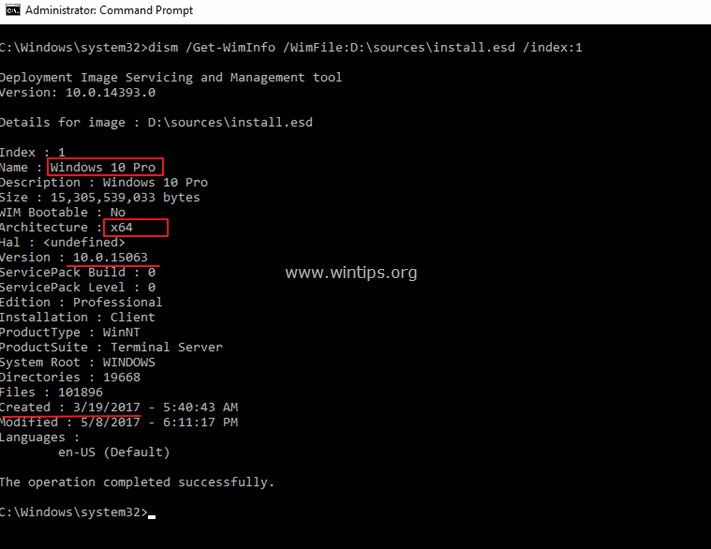
További segítség: Ha a fenti " dism /Get-WimInfo" parancsot, akkor valószínűleg egy régebbi operációs rendszerben (pl. Windows 7) futtatja a parancsot egy újabb Windows 'Install.WIM' vagy 'Install.ESD' fájlhoz (pl. Windows 10).
Ennyi! Tudasd velem, ha ez az útmutató segített neked, hagyj egy megjegyzést a tapasztalataidról. Kérlek, lájkold és oszd meg ezt az útmutatót, hogy másoknak is segíts.

Andy Davis
Rendszergazda blogja a Windowsról





